# Membangun Aplikasi Web Rekomendasi Masakan
Dalam pelajaran ini, Anda akan membangun model klasifikasi menggunakan beberapa teknik yang telah Anda pelajari di pelajaran sebelumnya dan dengan dataset masakan lezat yang digunakan sepanjang seri ini. Selain itu, Anda akan membuat aplikasi web kecil untuk menggunakan model yang telah disimpan, memanfaatkan runtime web Onnx.
Salah satu penggunaan praktis yang paling berguna dari pembelajaran mesin adalah membangun sistem rekomendasi, dan Anda dapat mengambil langkah pertama ke arah itu hari ini!
[](https://youtu.be/17wdM9AHMfg "Applied ML")
> 🎥 Klik gambar di atas untuk video: Jen Looper membangun aplikasi web menggunakan data masakan yang telah diklasifikasi
## [Kuis sebelum pelajaran](https://ff-quizzes.netlify.app/en/ml/)
Dalam pelajaran ini Anda akan belajar:
- Cara membangun model dan menyimpannya sebagai model Onnx
- Cara menggunakan Netron untuk memeriksa model
- Cara menggunakan model Anda dalam aplikasi web untuk inferensi
## Bangun model Anda
Membangun sistem pembelajaran mesin terapan adalah bagian penting dari memanfaatkan teknologi ini untuk sistem bisnis Anda. Anda dapat menggunakan model dalam aplikasi web Anda (dan dengan demikian menggunakannya dalam konteks offline jika diperlukan) dengan menggunakan Onnx.
Dalam [pelajaran sebelumnya](../../3-Web-App/1-Web-App/README.md), Anda membangun model Regresi tentang penampakan UFO, "pickled" model tersebut, dan menggunakannya dalam aplikasi Flask. Meskipun arsitektur ini sangat berguna untuk diketahui, ini adalah aplikasi Python full-stack, dan kebutuhan Anda mungkin mencakup penggunaan aplikasi JavaScript.
Dalam pelajaran ini, Anda dapat membangun sistem berbasis JavaScript sederhana untuk inferensi. Namun, pertama-tama Anda perlu melatih model dan mengonversinya untuk digunakan dengan Onnx.
## Latihan - latih model klasifikasi
Pertama, latih model klasifikasi menggunakan dataset masakan yang telah dibersihkan yang kita gunakan sebelumnya.
1. Mulailah dengan mengimpor pustaka yang berguna:
```python
!pip install skl2onnx
import pandas as pd
```
Anda memerlukan '[skl2onnx](https://onnx.ai/sklearn-onnx/)' untuk membantu mengonversi model Scikit-learn Anda ke format Onnx.
1. Kemudian, olah data Anda dengan cara yang sama seperti yang Anda lakukan di pelajaran sebelumnya, dengan membaca file CSV menggunakan `read_csv()`:
```python
data = pd.read_csv('../data/cleaned_cuisines.csv')
data.head()
```
1. Hapus dua kolom pertama yang tidak diperlukan dan simpan data yang tersisa sebagai 'X':
```python
X = data.iloc[:,2:]
X.head()
```
1. Simpan label sebagai 'y':
```python
y = data[['cuisine']]
y.head()
```
### Mulai rutinitas pelatihan
Kami akan menggunakan pustaka 'SVC' yang memiliki akurasi yang baik.
1. Impor pustaka yang sesuai dari Scikit-learn:
```python
from sklearn.model_selection import train_test_split
from sklearn.svm import SVC
from sklearn.model_selection import cross_val_score
from sklearn.metrics import accuracy_score,precision_score,confusion_matrix,classification_report
```
1. Pisahkan set pelatihan dan pengujian:
```python
X_train, X_test, y_train, y_test = train_test_split(X,y,test_size=0.3)
```
1. Bangun model Klasifikasi SVC seperti yang Anda lakukan di pelajaran sebelumnya:
```python
model = SVC(kernel='linear', C=10, probability=True,random_state=0)
model.fit(X_train,y_train.values.ravel())
```
1. Sekarang, uji model Anda dengan memanggil `predict()`:
```python
y_pred = model.predict(X_test)
```
1. Cetak laporan klasifikasi untuk memeriksa kualitas model:
```python
print(classification_report(y_test,y_pred))
```
Seperti yang kita lihat sebelumnya, akurasinya baik:
```output
precision recall f1-score support
chinese 0.72 0.69 0.70 257
indian 0.91 0.87 0.89 243
japanese 0.79 0.77 0.78 239
korean 0.83 0.79 0.81 236
thai 0.72 0.84 0.78 224
accuracy 0.79 1199
macro avg 0.79 0.79 0.79 1199
weighted avg 0.79 0.79 0.79 1199
```
### Konversi model Anda ke Onnx
Pastikan untuk melakukan konversi dengan jumlah Tensor yang tepat. Dataset ini memiliki 380 bahan yang terdaftar, jadi Anda perlu mencatat jumlah tersebut dalam `FloatTensorType`:
1. Konversi menggunakan jumlah tensor 380.
```python
from skl2onnx import convert_sklearn
from skl2onnx.common.data_types import FloatTensorType
initial_type = [('float_input', FloatTensorType([None, 380]))]
options = {id(model): {'nocl': True, 'zipmap': False}}
```
1. Buat file onx dan simpan sebagai **model.onnx**:
```python
onx = convert_sklearn(model, initial_types=initial_type, options=options)
with open("./model.onnx", "wb") as f:
f.write(onx.SerializeToString())
```
> Catatan, Anda dapat memasukkan [opsi](https://onnx.ai/sklearn-onnx/parameterized.html) dalam skrip konversi Anda. Dalam kasus ini, kami memasukkan 'nocl' sebagai True dan 'zipmap' sebagai False. Karena ini adalah model klasifikasi, Anda memiliki opsi untuk menghapus ZipMap yang menghasilkan daftar kamus (tidak diperlukan). `nocl` mengacu pada informasi kelas yang disertakan dalam model. Kurangi ukuran model Anda dengan mengatur `nocl` ke 'True'.
Menjalankan seluruh notebook sekarang akan membangun model Onnx dan menyimpannya ke folder ini.
## Lihat model Anda
Model Onnx tidak terlalu terlihat di Visual Studio Code, tetapi ada perangkat lunak gratis yang sangat baik yang banyak digunakan oleh peneliti untuk memvisualisasikan model guna memastikan bahwa model tersebut dibangun dengan benar. Unduh [Netron](https://github.com/lutzroeder/Netron) dan buka file model.onnx Anda. Anda dapat melihat model sederhana Anda yang divisualisasikan, dengan 380 input dan classifier yang terdaftar:

Netron adalah alat yang berguna untuk melihat model Anda.
Sekarang Anda siap menggunakan model keren ini dalam aplikasi web. Mari kita bangun aplikasi yang akan berguna ketika Anda melihat ke dalam lemari es Anda dan mencoba mencari tahu kombinasi bahan sisa mana yang dapat Anda gunakan untuk memasak masakan tertentu, seperti yang ditentukan oleh model Anda.
## Bangun aplikasi web rekomendasi
Anda dapat menggunakan model Anda langsung dalam aplikasi web. Arsitektur ini juga memungkinkan Anda menjalankannya secara lokal dan bahkan offline jika diperlukan. Mulailah dengan membuat file `index.html` di folder yang sama tempat Anda menyimpan file `model.onnx`.
1. Dalam file ini _index.html_, tambahkan markup berikut:
```html
Cuisine Matcher
...
```
1. Sekarang, bekerja di dalam tag `body`, tambahkan sedikit markup untuk menampilkan daftar kotak centang yang mencerminkan beberapa bahan:
```html
Check your refrigerator. What can you create?
```
Perhatikan bahwa setiap kotak centang diberi nilai. Ini mencerminkan indeks tempat bahan ditemukan sesuai dengan dataset. Apel, misalnya, dalam daftar alfabet ini, menempati kolom kelima, jadi nilainya adalah '4' karena kita mulai menghitung dari 0. Anda dapat berkonsultasi dengan [lembar kerja bahan](../../../../4-Classification/data/ingredient_indexes.csv) untuk menemukan indeks bahan tertentu.
Melanjutkan pekerjaan Anda di file index.html, tambahkan blok skrip tempat model dipanggil setelah penutupan akhir ``.
1. Pertama, impor [Onnx Runtime](https://www.onnxruntime.ai/):
```html
```
> Onnx Runtime digunakan untuk memungkinkan menjalankan model Onnx Anda di berbagai platform perangkat keras, termasuk optimasi dan API untuk digunakan.
1. Setelah Runtime tersedia, Anda dapat memanggilnya:
```html
```
Dalam kode ini, ada beberapa hal yang terjadi:
1. Anda membuat array dari 380 nilai yang mungkin (1 atau 0) untuk diatur dan dikirim ke model untuk inferensi, tergantung pada apakah kotak centang bahan dicentang.
2. Anda membuat array kotak centang dan cara untuk menentukan apakah mereka dicentang dalam fungsi `init` yang dipanggil saat aplikasi dimulai. Ketika kotak centang dicentang, array `ingredients` diubah untuk mencerminkan bahan yang dipilih.
3. Anda membuat fungsi `testCheckboxes` yang memeriksa apakah ada kotak centang yang dicentang.
4. Anda menggunakan fungsi `startInference` saat tombol ditekan dan, jika ada kotak centang yang dicentang, Anda memulai inferensi.
5. Rutinitas inferensi mencakup:
1. Menyiapkan pemuatan asinkron model
2. Membuat struktur Tensor untuk dikirim ke model
3. Membuat 'feeds' yang mencerminkan input `float_input` yang Anda buat saat melatih model Anda (Anda dapat menggunakan Netron untuk memverifikasi nama tersebut)
4. Mengirimkan 'feeds' ini ke model dan menunggu respons
## Uji aplikasi Anda
Buka sesi terminal di Visual Studio Code di folder tempat file index.html Anda berada. Pastikan Anda memiliki [http-server](https://www.npmjs.com/package/http-server) yang diinstal secara global, dan ketik `http-server` di prompt. Sebuah localhost akan terbuka dan Anda dapat melihat aplikasi web Anda. Periksa masakan apa yang direkomendasikan berdasarkan berbagai bahan:
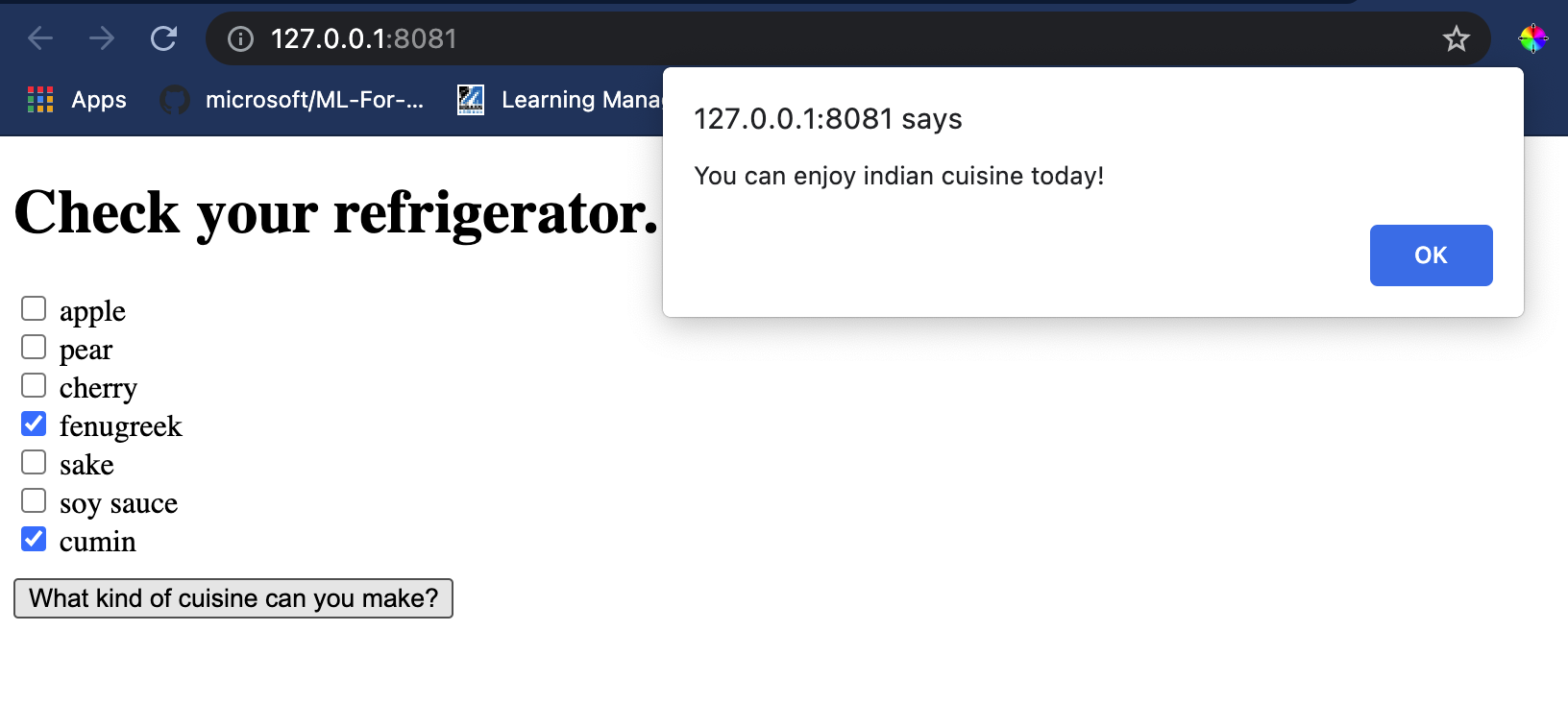
Selamat, Anda telah membuat aplikasi web 'rekomendasi' dengan beberapa bidang. Luangkan waktu untuk mengembangkan sistem ini!
## 🚀Tantangan
Aplikasi web Anda sangat minimal, jadi teruslah mengembangkannya menggunakan bahan dan indeksnya dari data [ingredient_indexes](../../../../4-Classification/data/ingredient_indexes.csv). Kombinasi rasa apa yang cocok untuk menciptakan hidangan nasional tertentu?
## [Kuis setelah pelajaran](https://ff-quizzes.netlify.app/en/ml/)
## Tinjauan & Studi Mandiri
Meskipun pelajaran ini hanya menyentuh kegunaan membuat sistem rekomendasi untuk bahan makanan, area aplikasi pembelajaran mesin ini sangat kaya dengan contoh. Bacalah lebih lanjut tentang bagaimana sistem ini dibangun:
- https://www.sciencedirect.com/topics/computer-science/recommendation-engine
- https://www.technologyreview.com/2014/08/25/171547/the-ultimate-challenge-for-recommendation-engines/
- https://www.technologyreview.com/2015/03/23/168831/everything-is-a-recommendation/
## Tugas
[Bangun rekomendasi baru](assignment.md)
---
**Penafian**:
Dokumen ini telah diterjemahkan menggunakan layanan penerjemahan AI [Co-op Translator](https://github.com/Azure/co-op-translator). Meskipun kami berusaha untuk memberikan hasil yang akurat, harap diingat bahwa terjemahan otomatis mungkin mengandung kesalahan atau ketidakakuratan. Dokumen asli dalam bahasa aslinya harus dianggap sebagai sumber yang otoritatif. Untuk informasi yang bersifat kritis, disarankan menggunakan jasa penerjemahan profesional oleh manusia. Kami tidak bertanggung jawab atas kesalahpahaman atau penafsiran yang keliru yang timbul dari penggunaan terjemahan ini.